- Регистрация
- 1 Июнь 2014
- Сообщения
- 284
- Реакции
- 263
- Баллы
- 63
Настраиваем VPN на мобильных устройствах. iOS.
В данной статье будет рассказано как настроить VPN на ваших мобильных устройствах. Я не буду брать во внимание тот случай, когда вы заходите в App Store или Google Play и скачивайте готовые клиенты VPN-провайдеров, ведь возможно, что после вступление в силу всеми "любимого" закона о запрете VPN с 1.11.2017, такие приложения исчезнут из цифровых магазинов, поэтому рассмотрим два метода настройки VPN на вашем мобильном устройстве - OpenVPN и L2TP/IPSec.
За пример возьмем настройку VPN от NordVPN.
Настройка VPN в iOS
OpenVPN
1) Заходим в App Store.
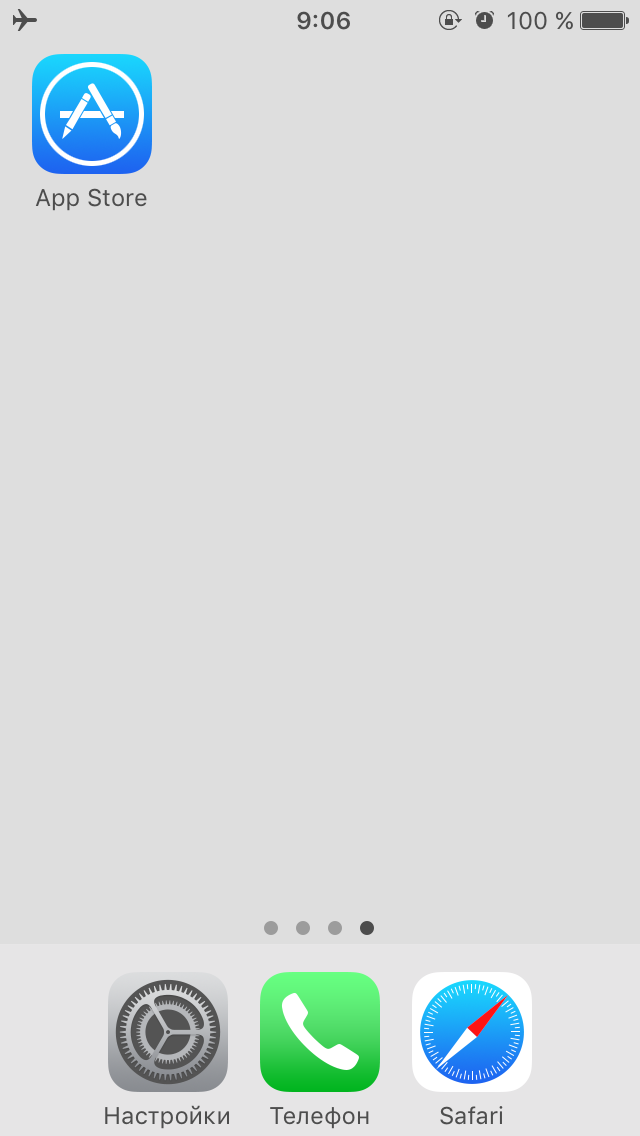
2) Направляемся в Поиск. Вбиваем openvpn connect, скачиваем.
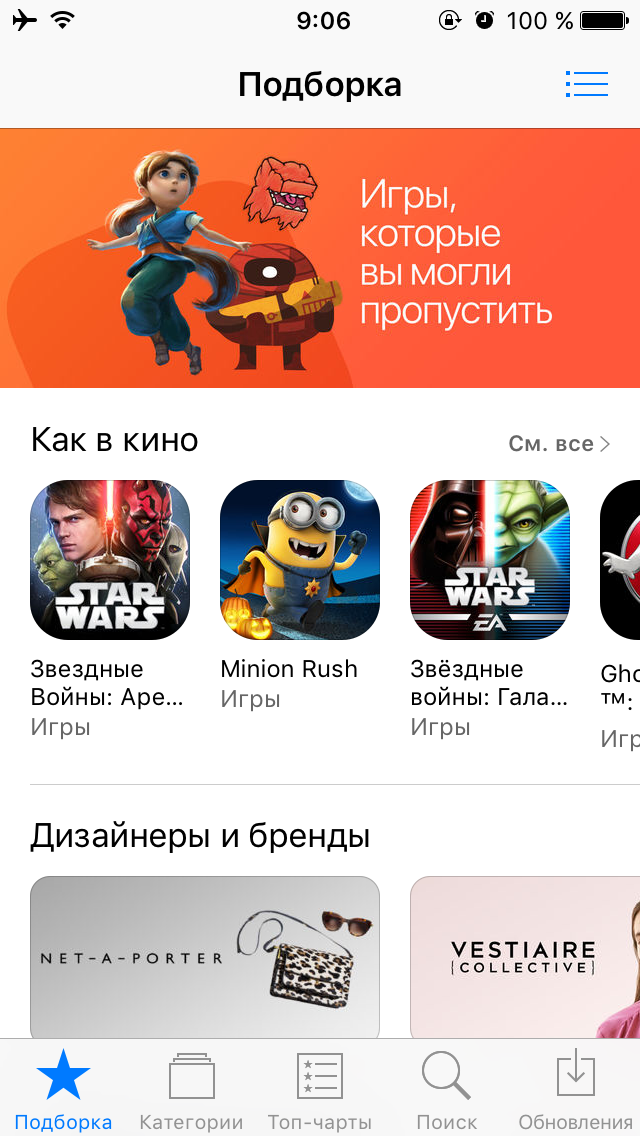
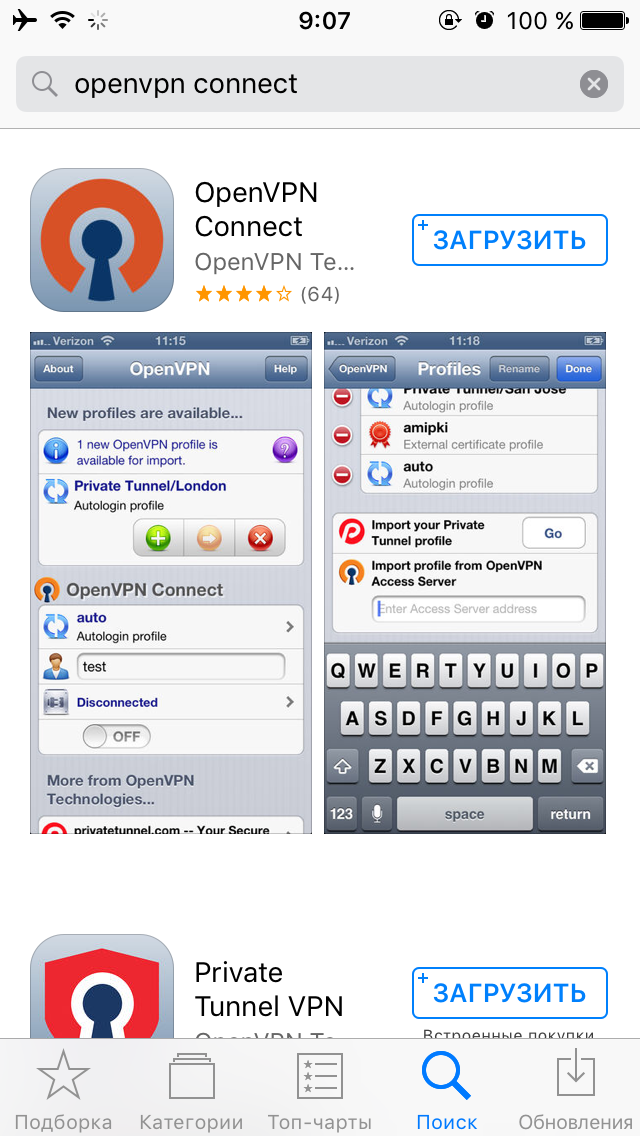
3) После установки приложения, отправляйтесь на сайт вашего VPN-провайдаера (в данном примере NordVPN) и скачивайте там файлы конфигурации ovpn.
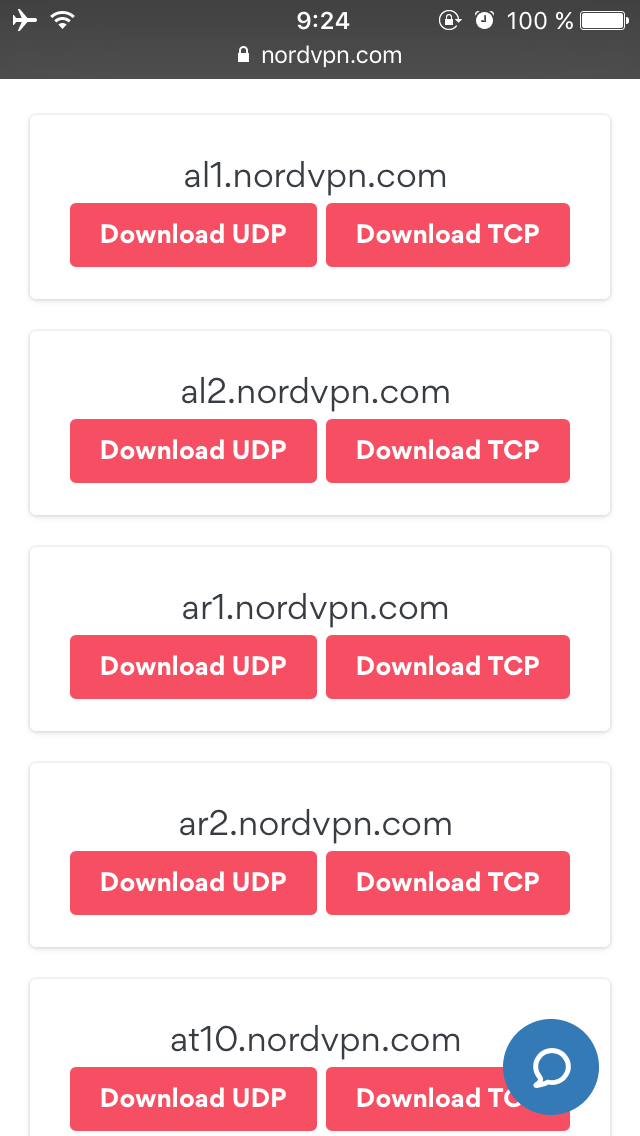
4) Выбираем открыть в программе OpenVPN.
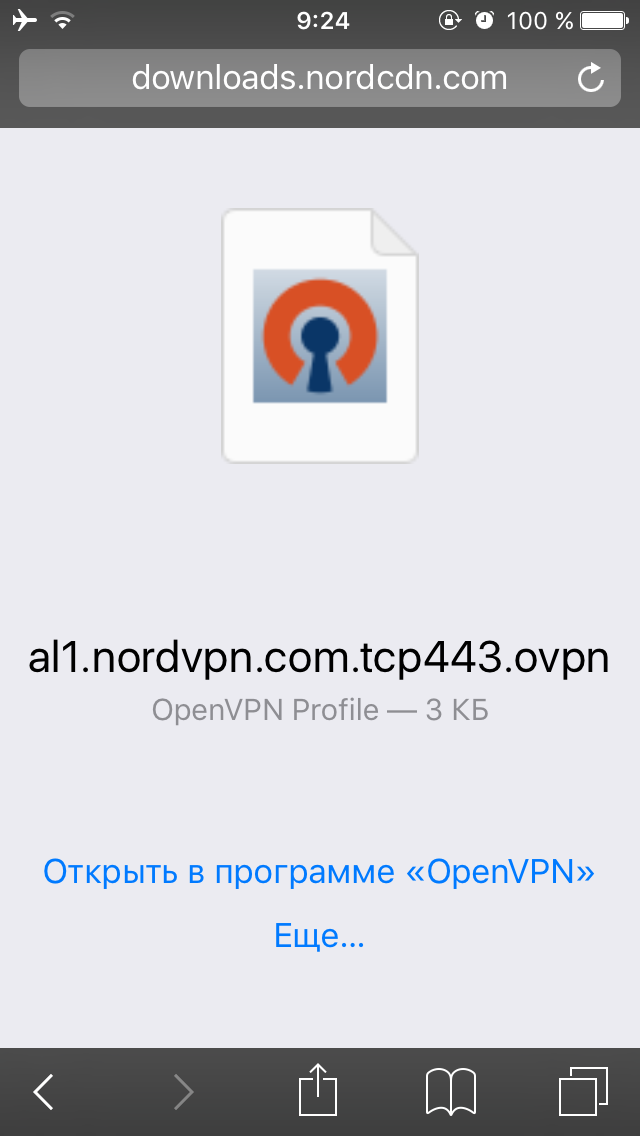
5) Нажимаем на зеленую иконку + (повторите шаги 3-5, если хотите добавить больше серверов)
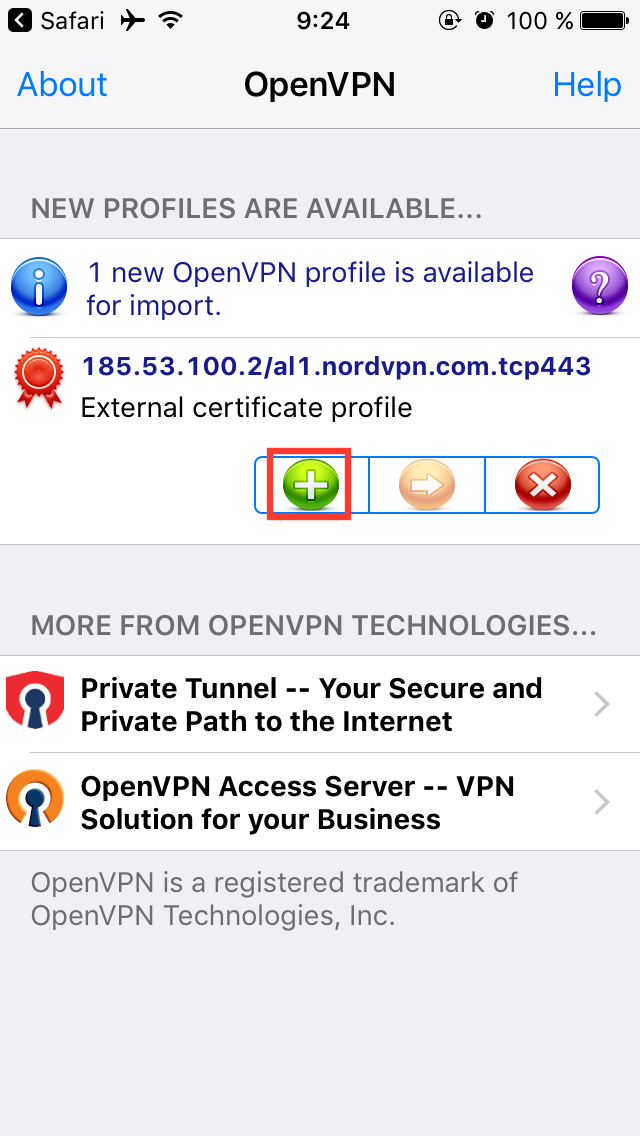
6) Введите свои логин и пароль, которые вы создали при регистрации у вашего VPN-провайдера.
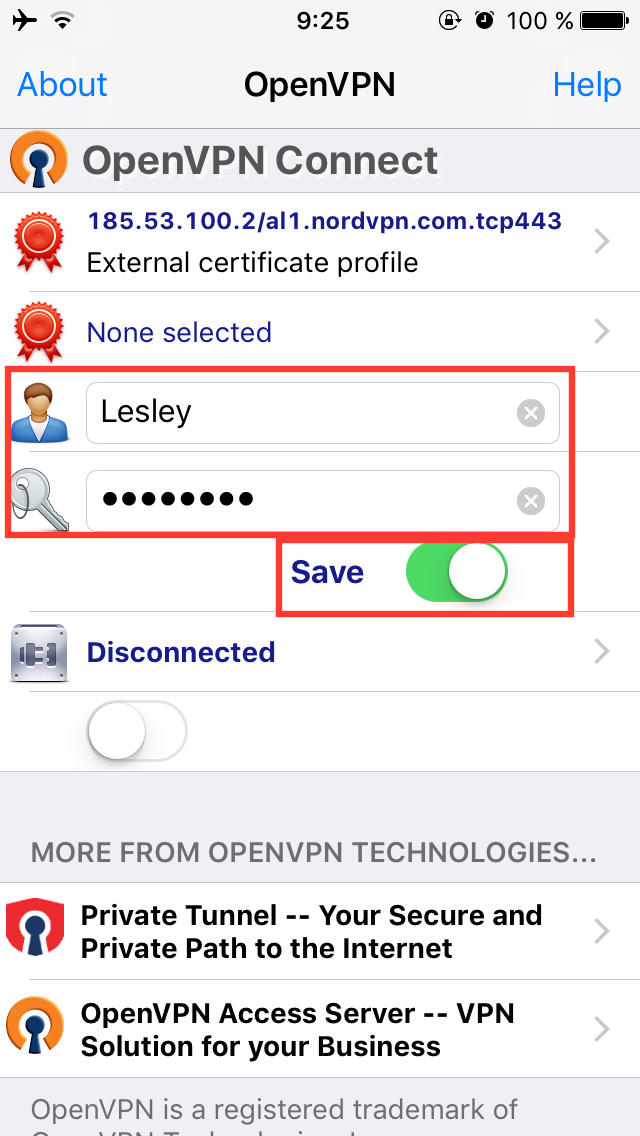
7) Подключаемся.
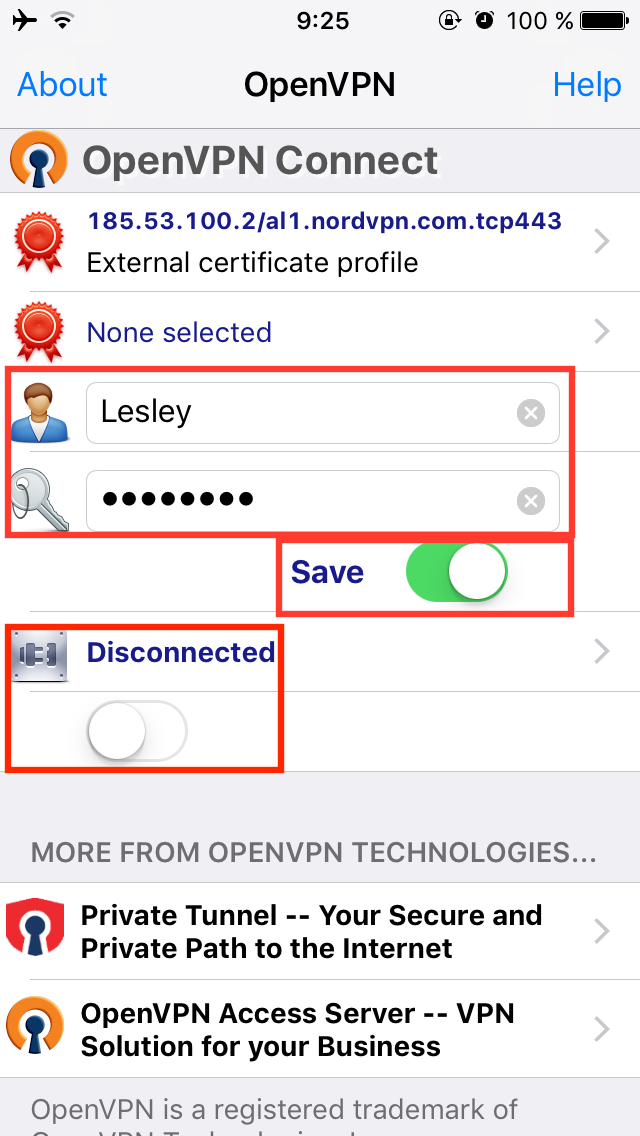
8) Готово.
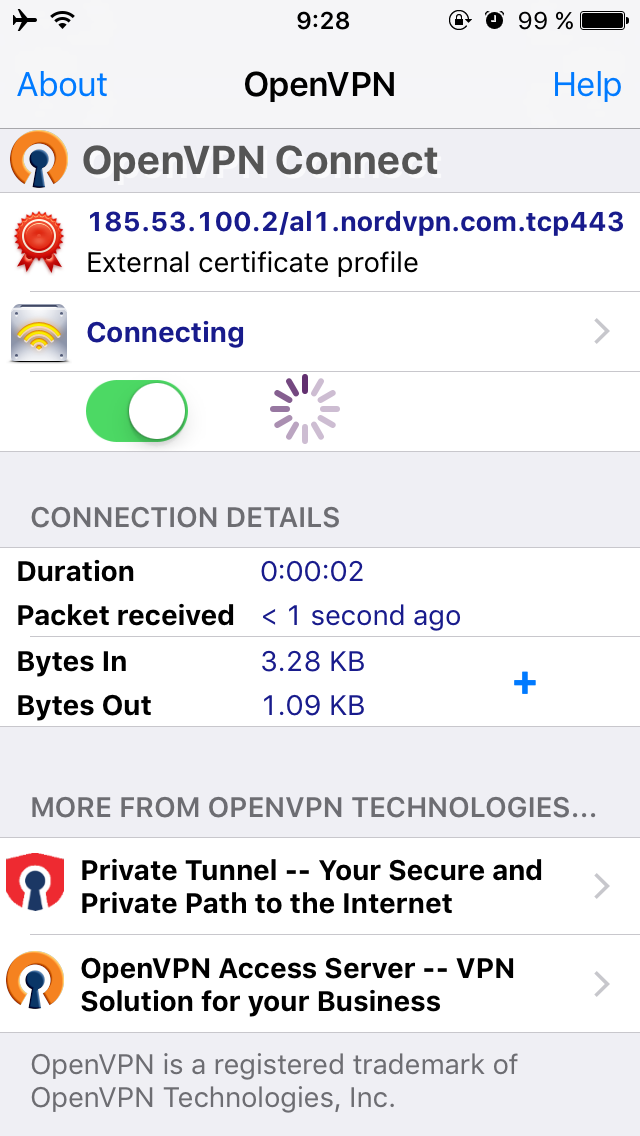
9) Чтобы изменить сервер, нажмите на External certificate profile.
10) Выберите нужный вам сервер.
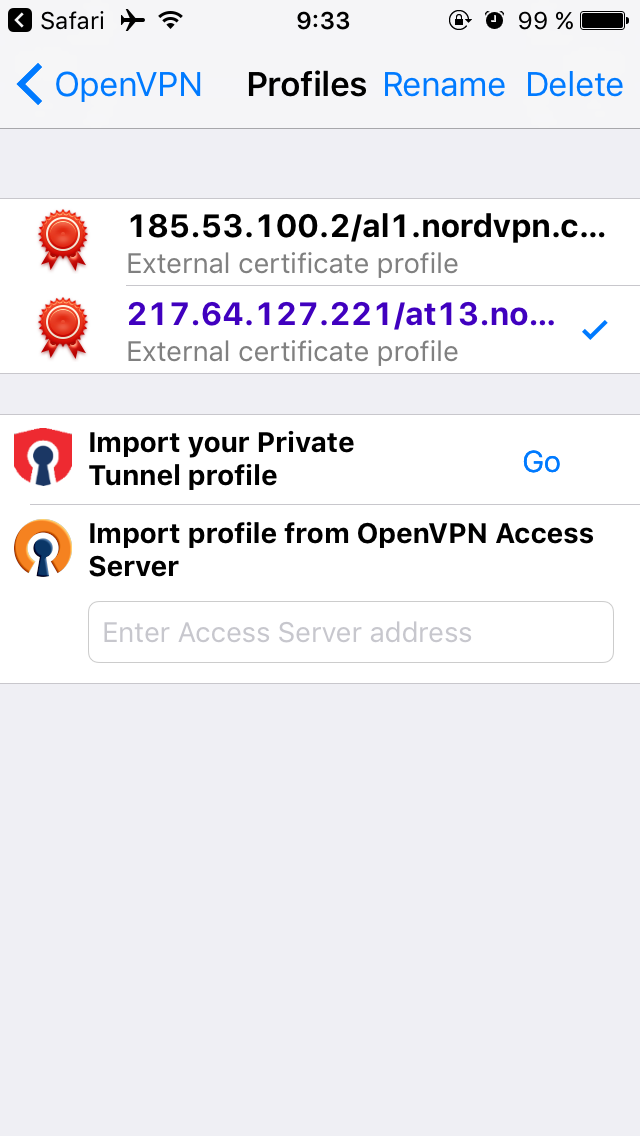
L2TP/IPSec
1) Идем в Настройки -> Основные.
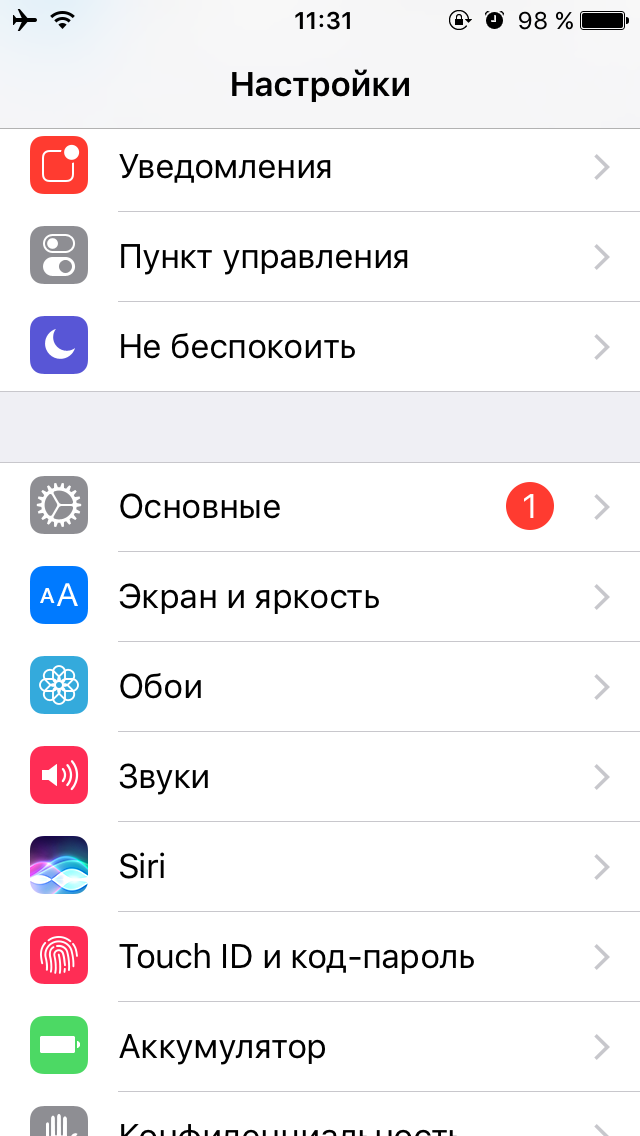
2) Затем во вкладку VPN.
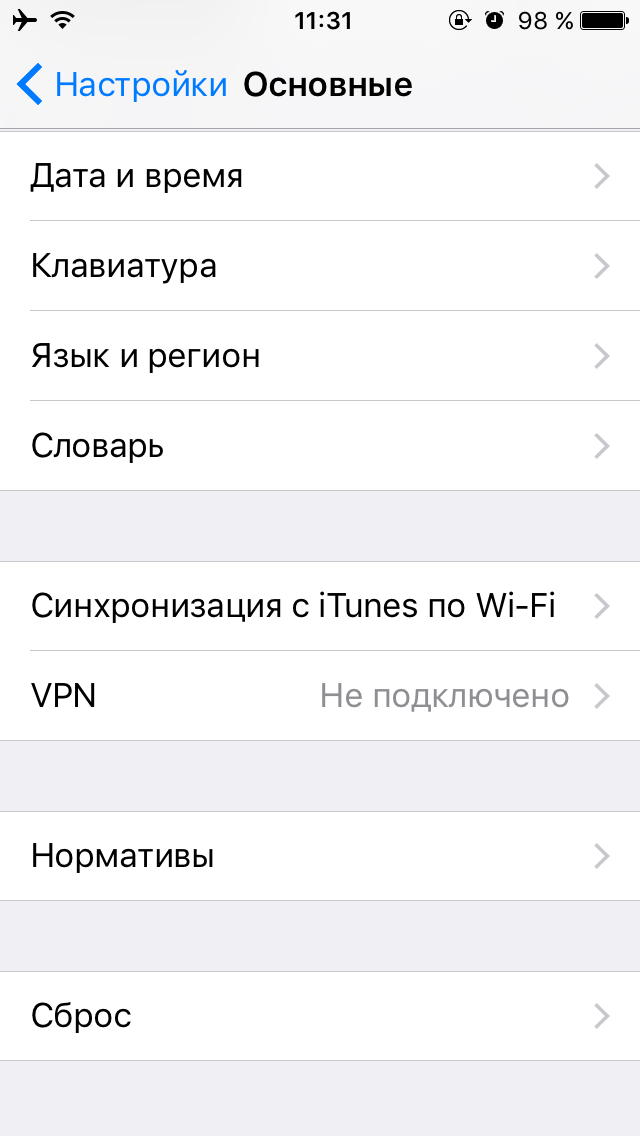
3) Жмем Добавить конфигурацию VPN.
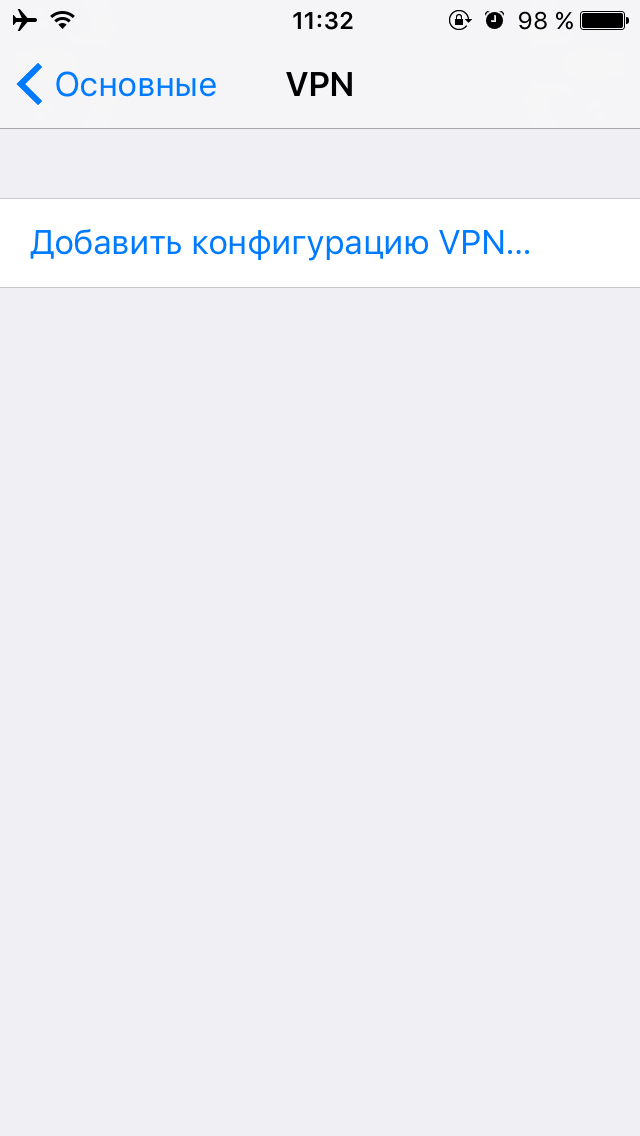
4)
Тип: L2TP или IPSec
Описание: пишите любое имя
Сервер: пишите IP-адрес сервера вашего VPN-провайдера
Учетная запись: пишите логин, который вы создали при регистрации у вашего VPN-провайдера.
RSA SecurID: выключен
Пароль: пишите пароль, который вы создали при регистрации у вашего VPN-провайдера
Общий ключ: пишите ключ вашего VPN-провайдера (обычно он размещается в разделе с инструкциями по настройке L2TP/IPSec)
Для всех данных: включен
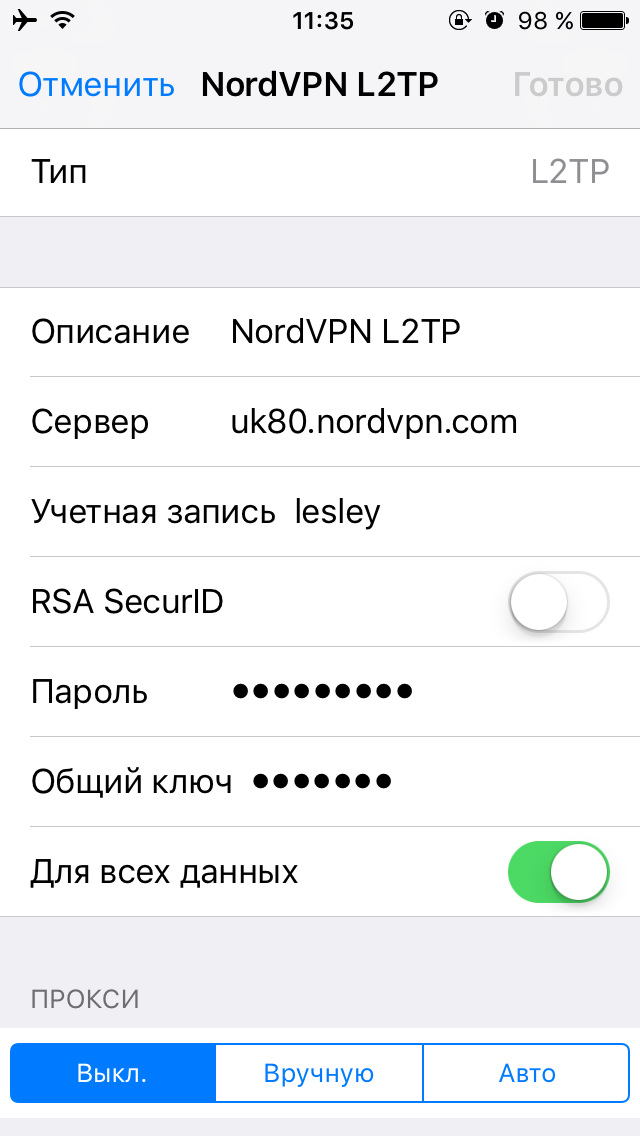
6) Теперь вы можете подключится к VPN.
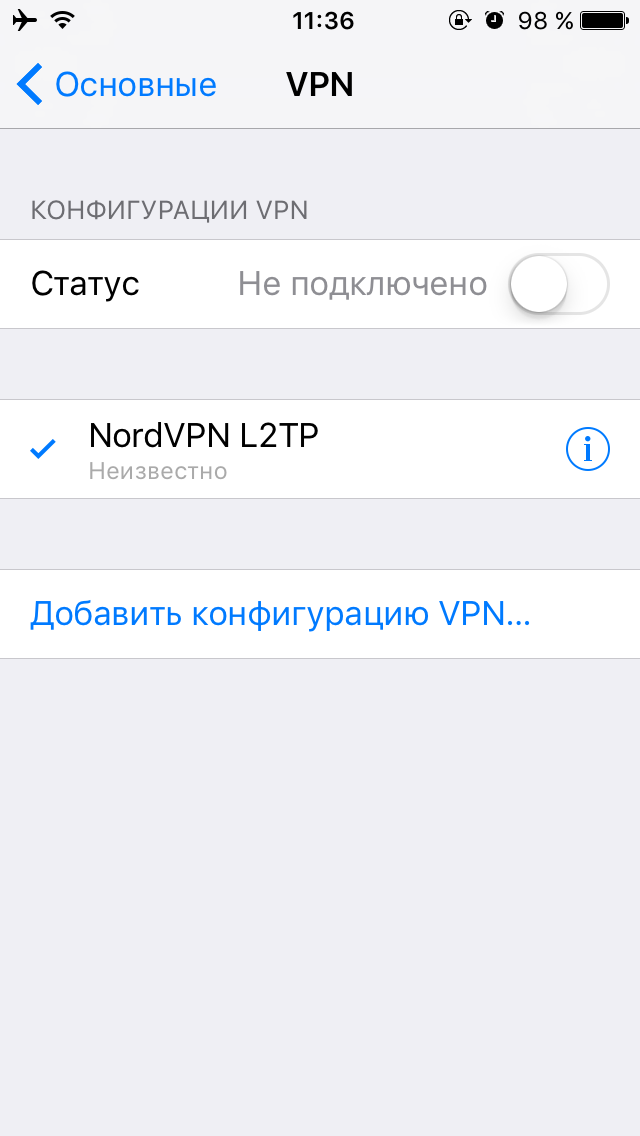
(С)Lesley
В данной статье будет рассказано как настроить VPN на ваших мобильных устройствах. Я не буду брать во внимание тот случай, когда вы заходите в App Store или Google Play и скачивайте готовые клиенты VPN-провайдеров, ведь возможно, что после вступление в силу всеми "любимого" закона о запрете VPN с 1.11.2017, такие приложения исчезнут из цифровых магазинов, поэтому рассмотрим два метода настройки VPN на вашем мобильном устройстве - OpenVPN и L2TP/IPSec.
За пример возьмем настройку VPN от NordVPN.
Настройка VPN в iOS
OpenVPN
1) Заходим в App Store.
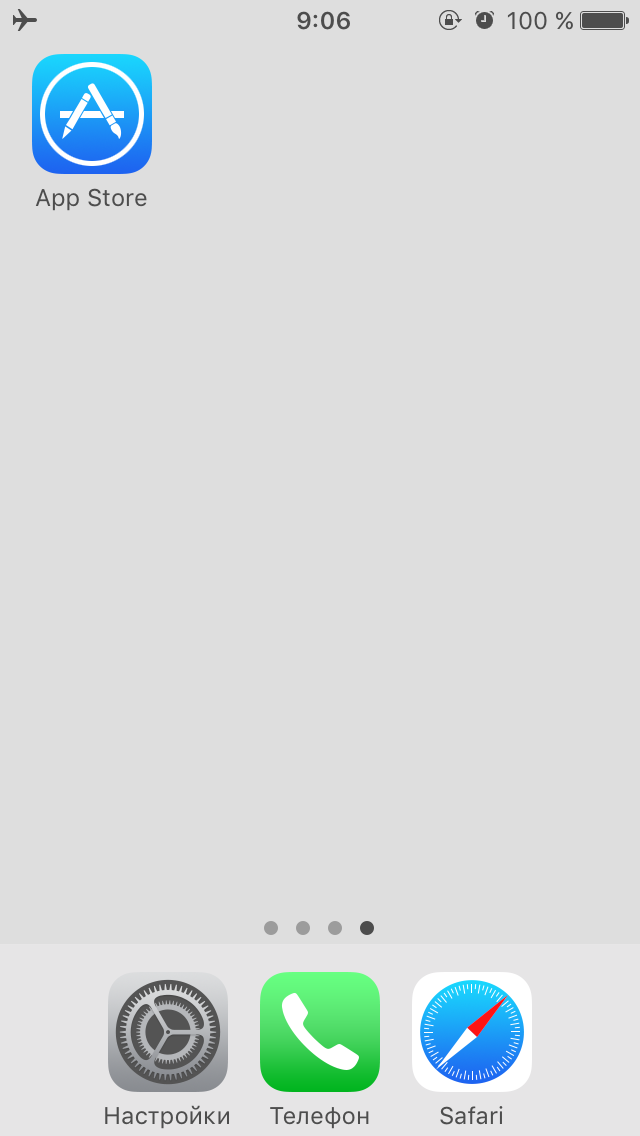
2) Направляемся в Поиск. Вбиваем openvpn connect, скачиваем.
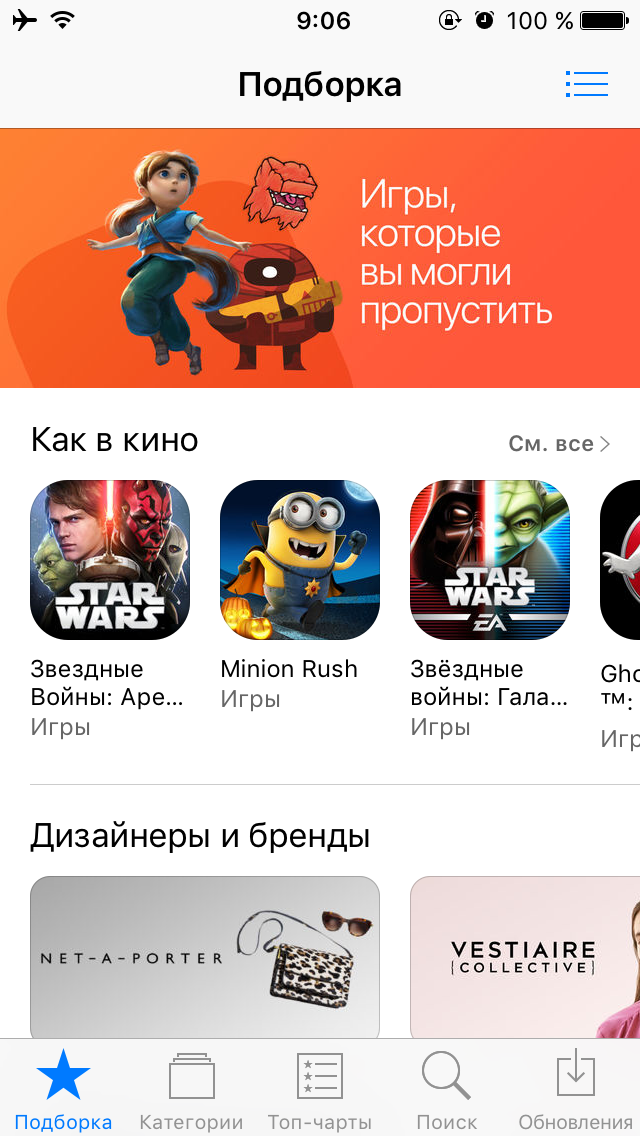
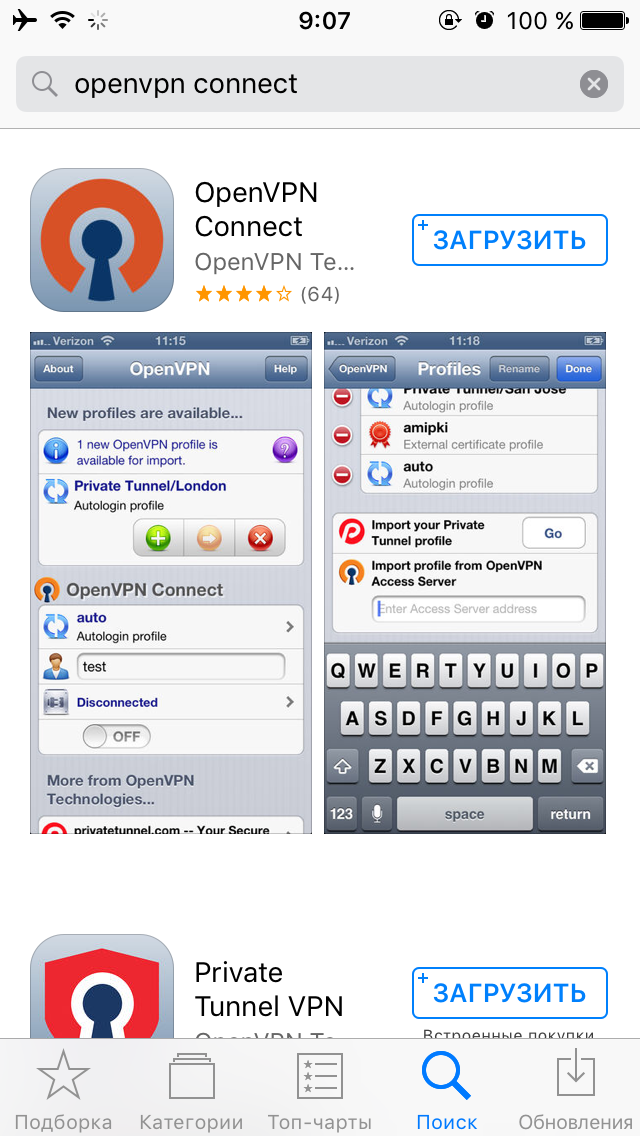
3) После установки приложения, отправляйтесь на сайт вашего VPN-провайдаера (в данном примере NordVPN) и скачивайте там файлы конфигурации ovpn.
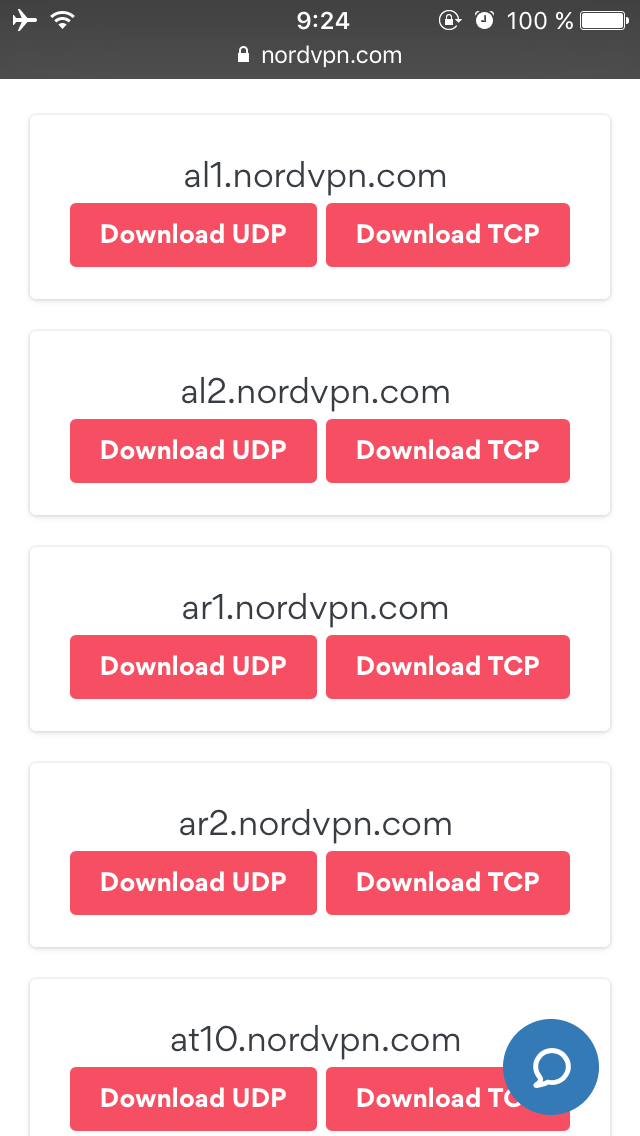
4) Выбираем открыть в программе OpenVPN.
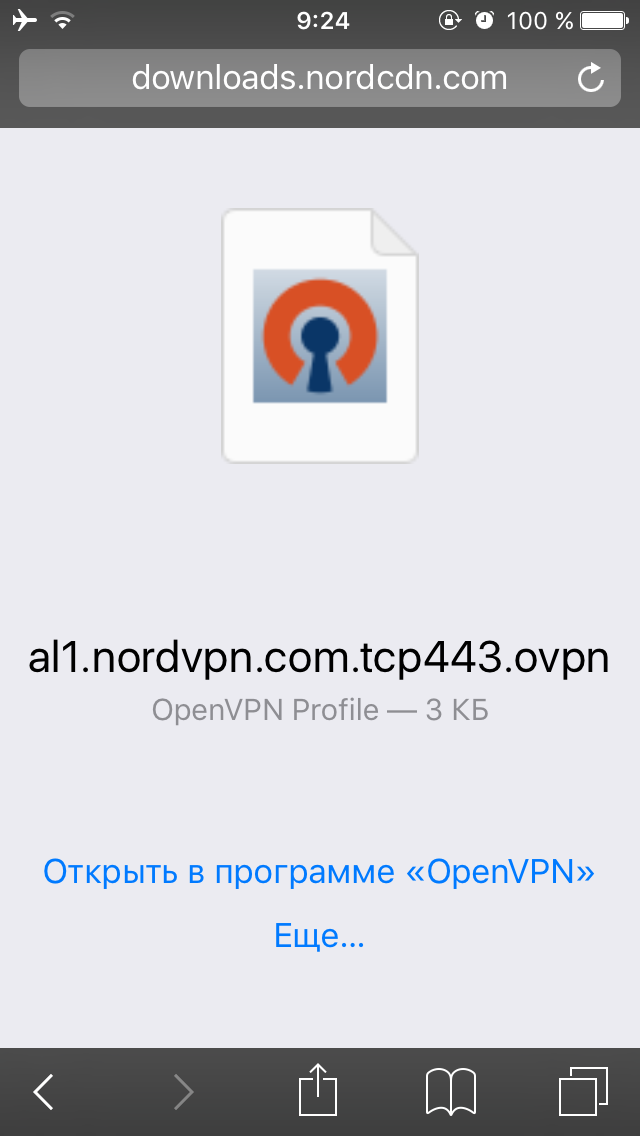
5) Нажимаем на зеленую иконку + (повторите шаги 3-5, если хотите добавить больше серверов)
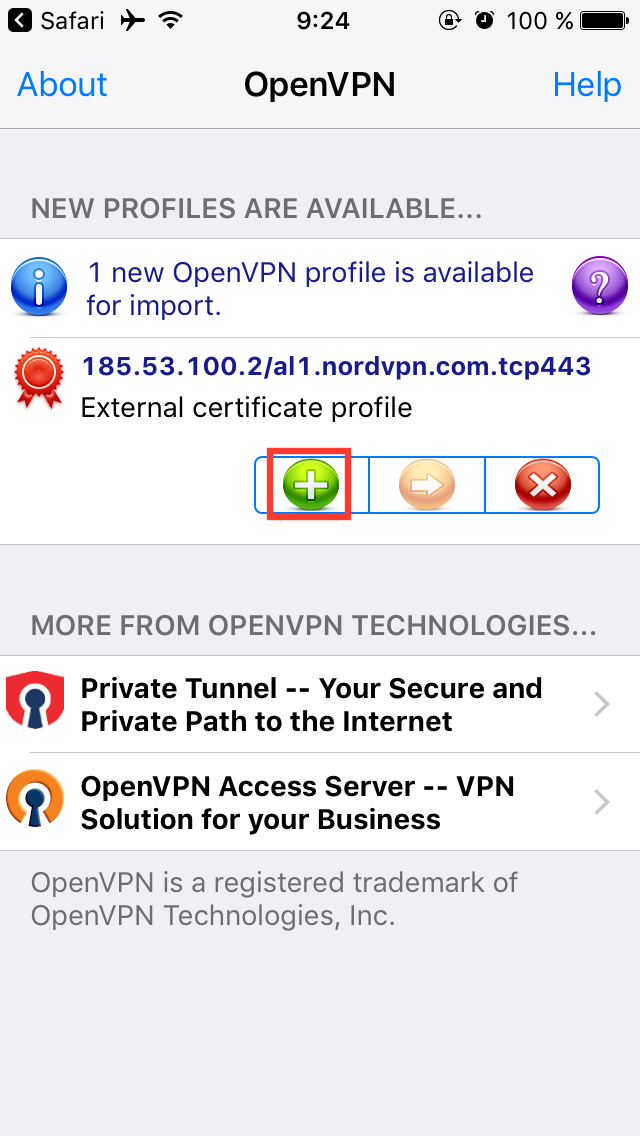
6) Введите свои логин и пароль, которые вы создали при регистрации у вашего VPN-провайдера.
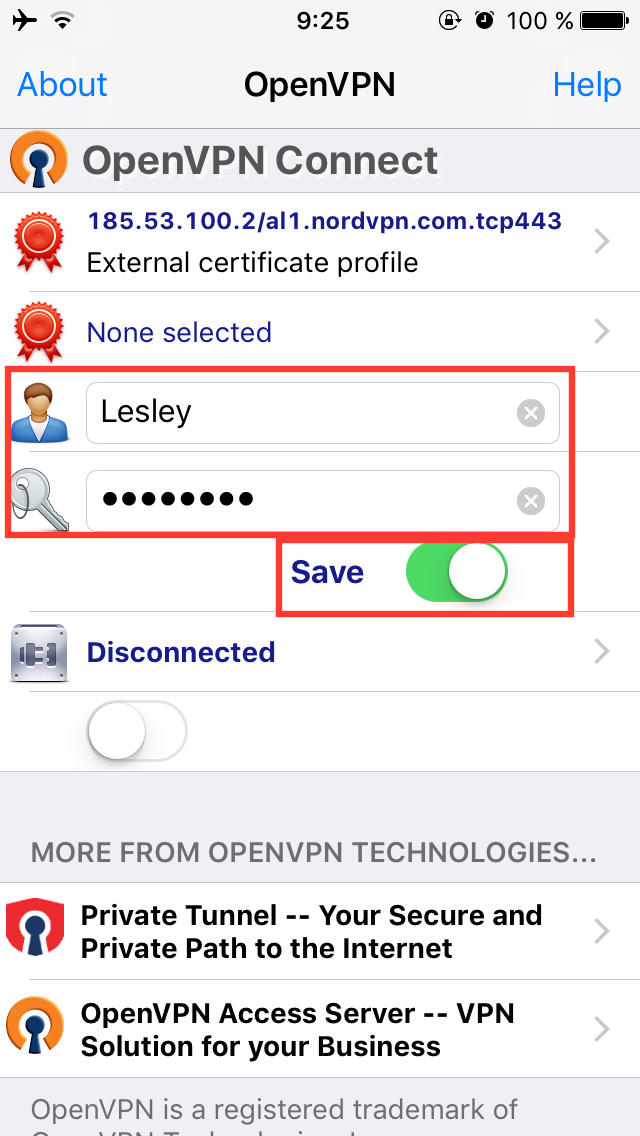
7) Подключаемся.
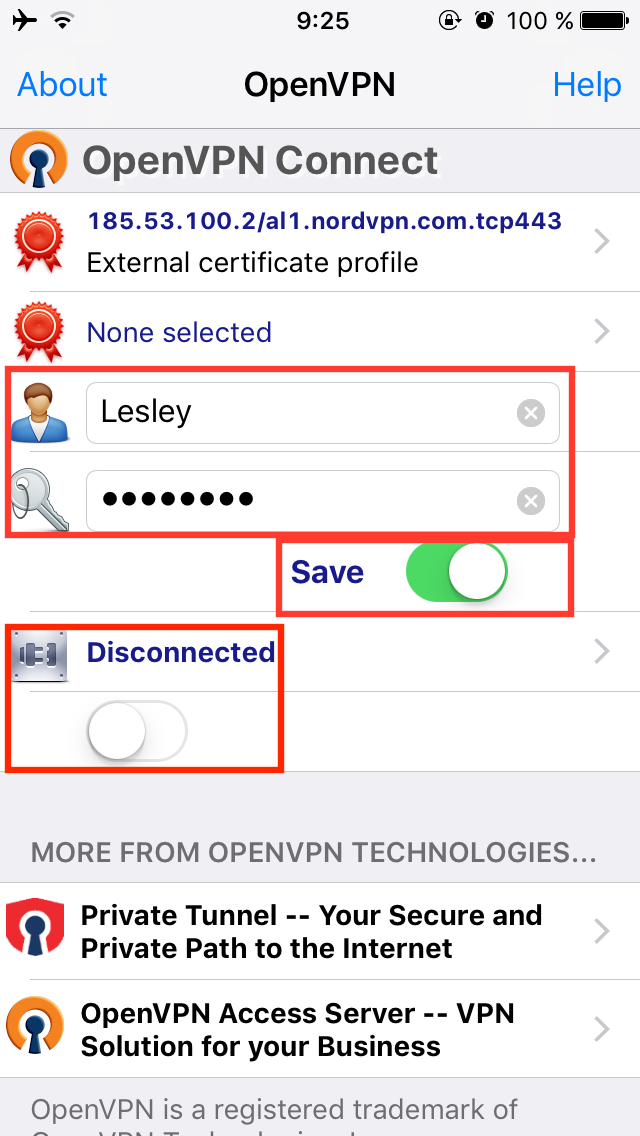
8) Готово.
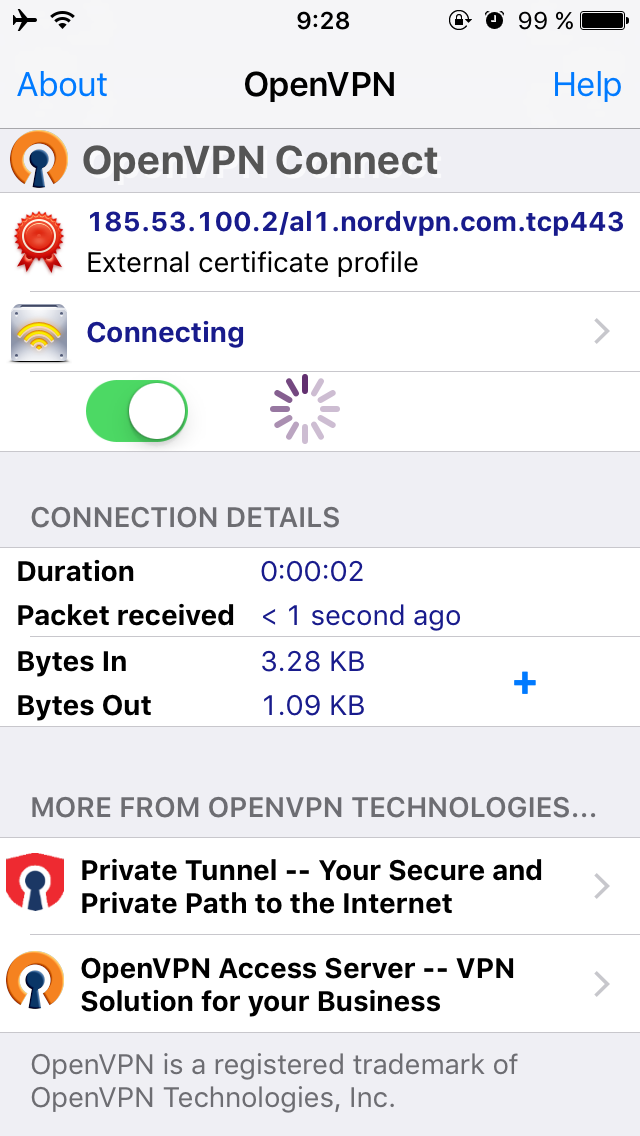
9) Чтобы изменить сервер, нажмите на External certificate profile.
10) Выберите нужный вам сервер.
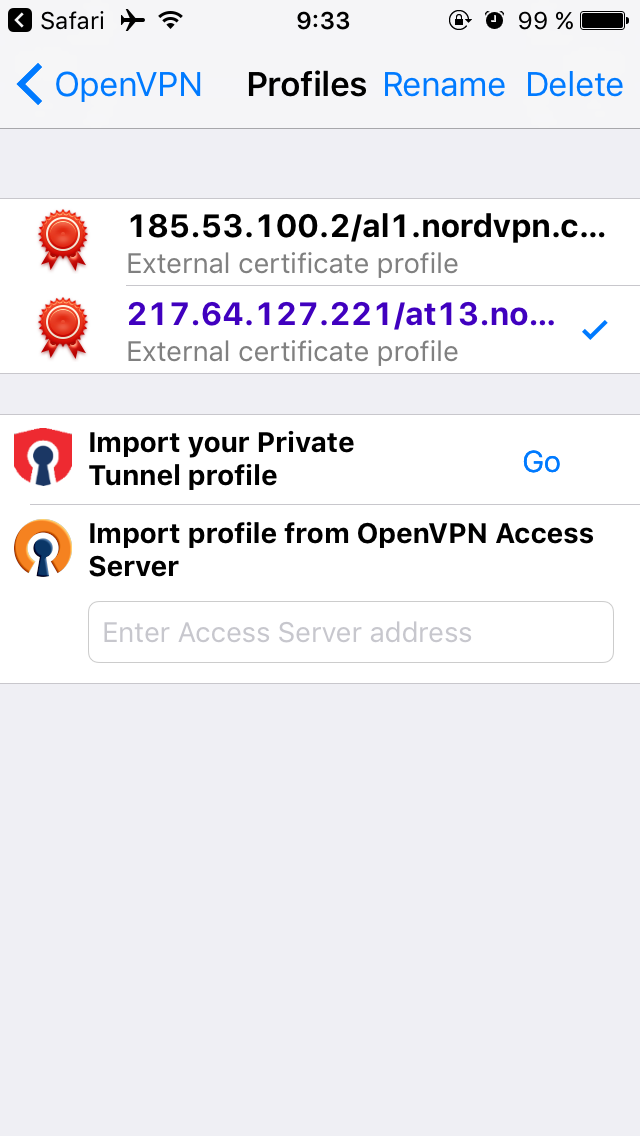
L2TP/IPSec
1) Идем в Настройки -> Основные.
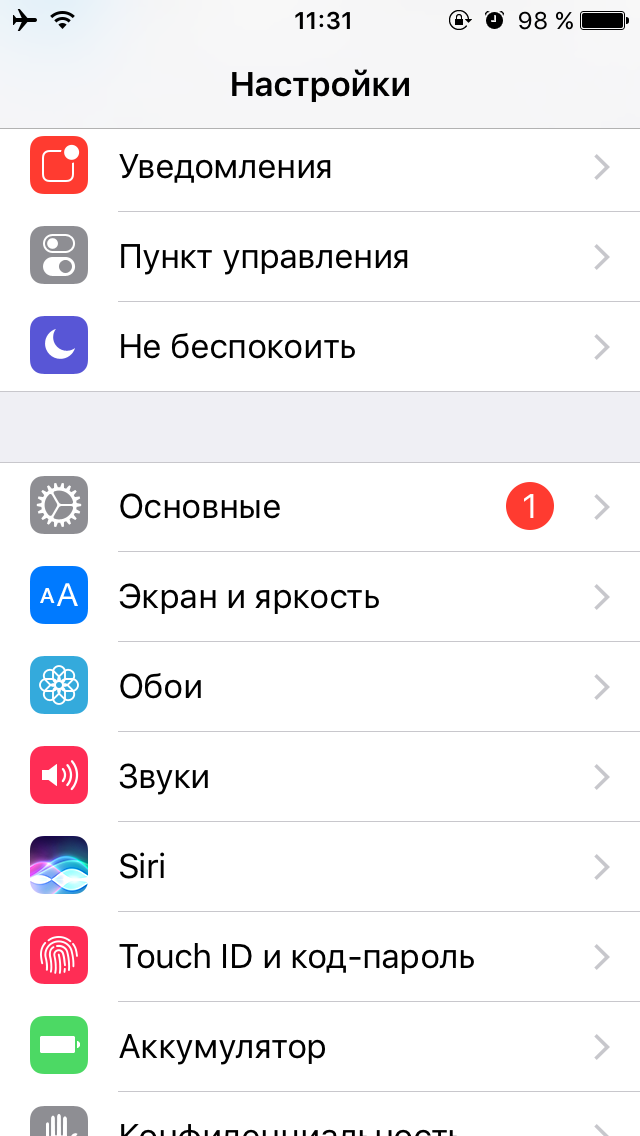
2) Затем во вкладку VPN.
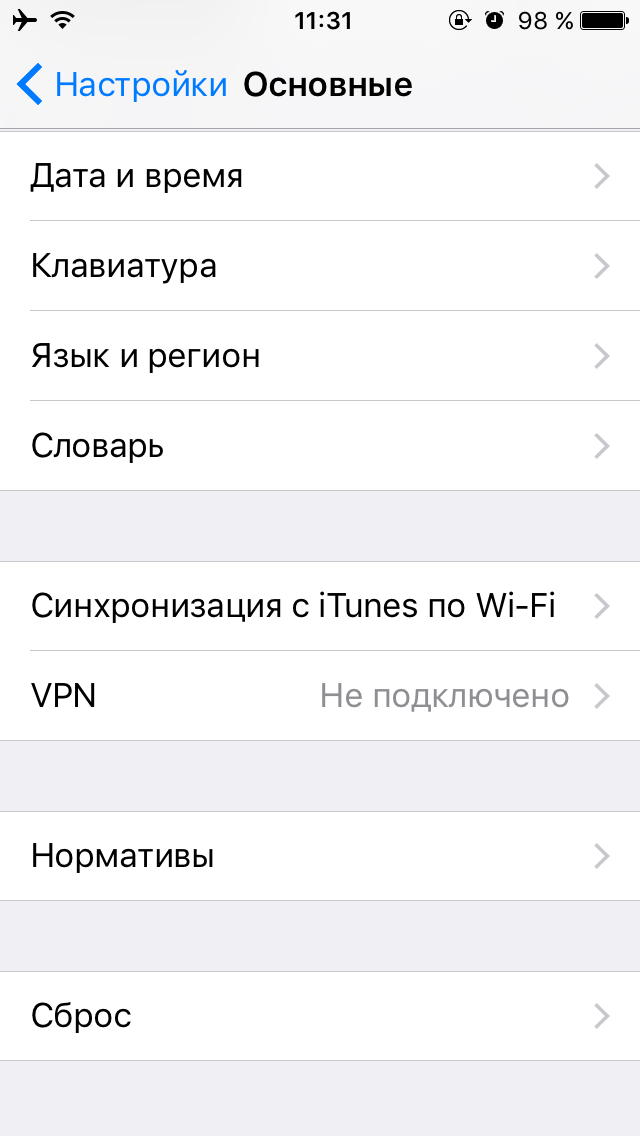
3) Жмем Добавить конфигурацию VPN.
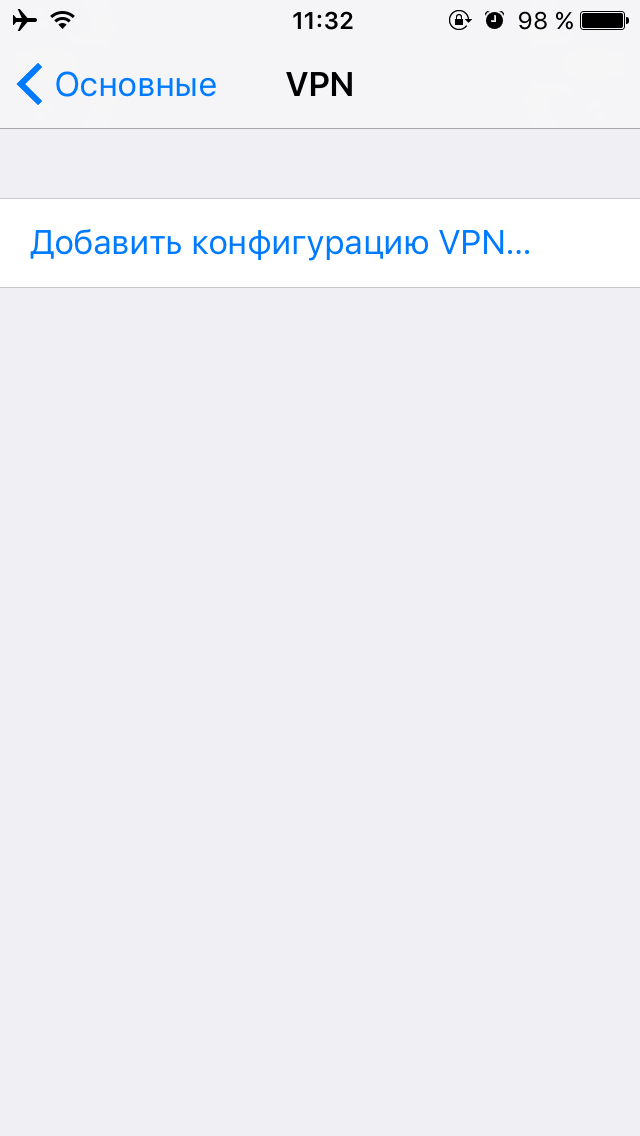
4)
Тип: L2TP или IPSec
Описание: пишите любое имя
Сервер: пишите IP-адрес сервера вашего VPN-провайдера
Учетная запись: пишите логин, который вы создали при регистрации у вашего VPN-провайдера.
RSA SecurID: выключен
Пароль: пишите пароль, который вы создали при регистрации у вашего VPN-провайдера
Общий ключ: пишите ключ вашего VPN-провайдера (обычно он размещается в разделе с инструкциями по настройке L2TP/IPSec)
Для всех данных: включен
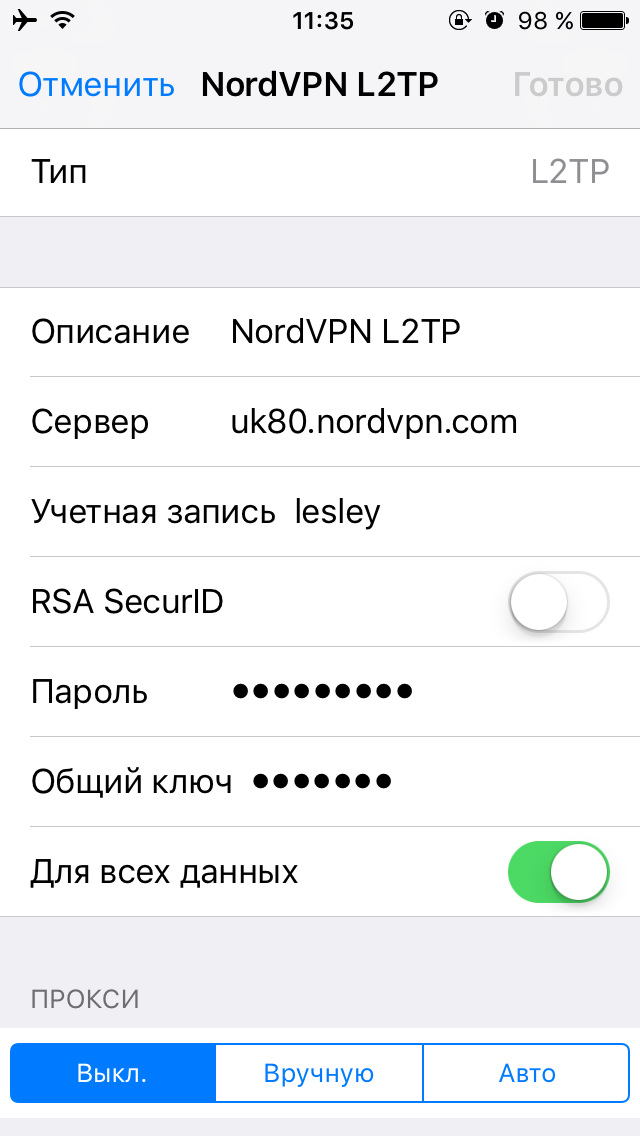
6) Теперь вы можете подключится к VPN.
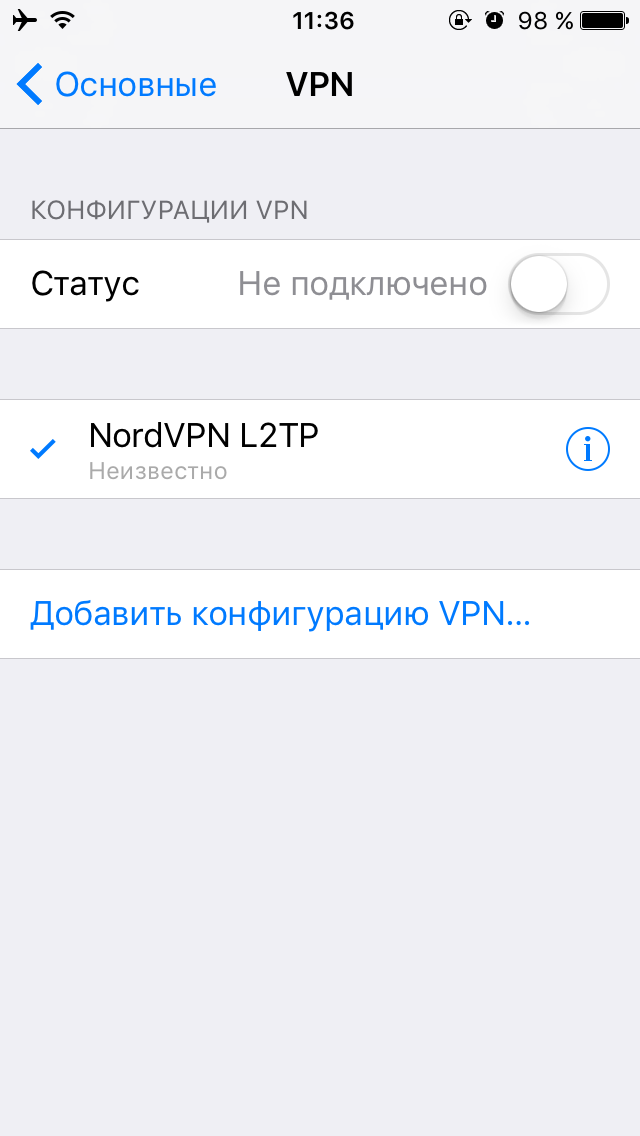
(С)Lesley













